WhatsApp'ta Kişiler Nasıl Silinir
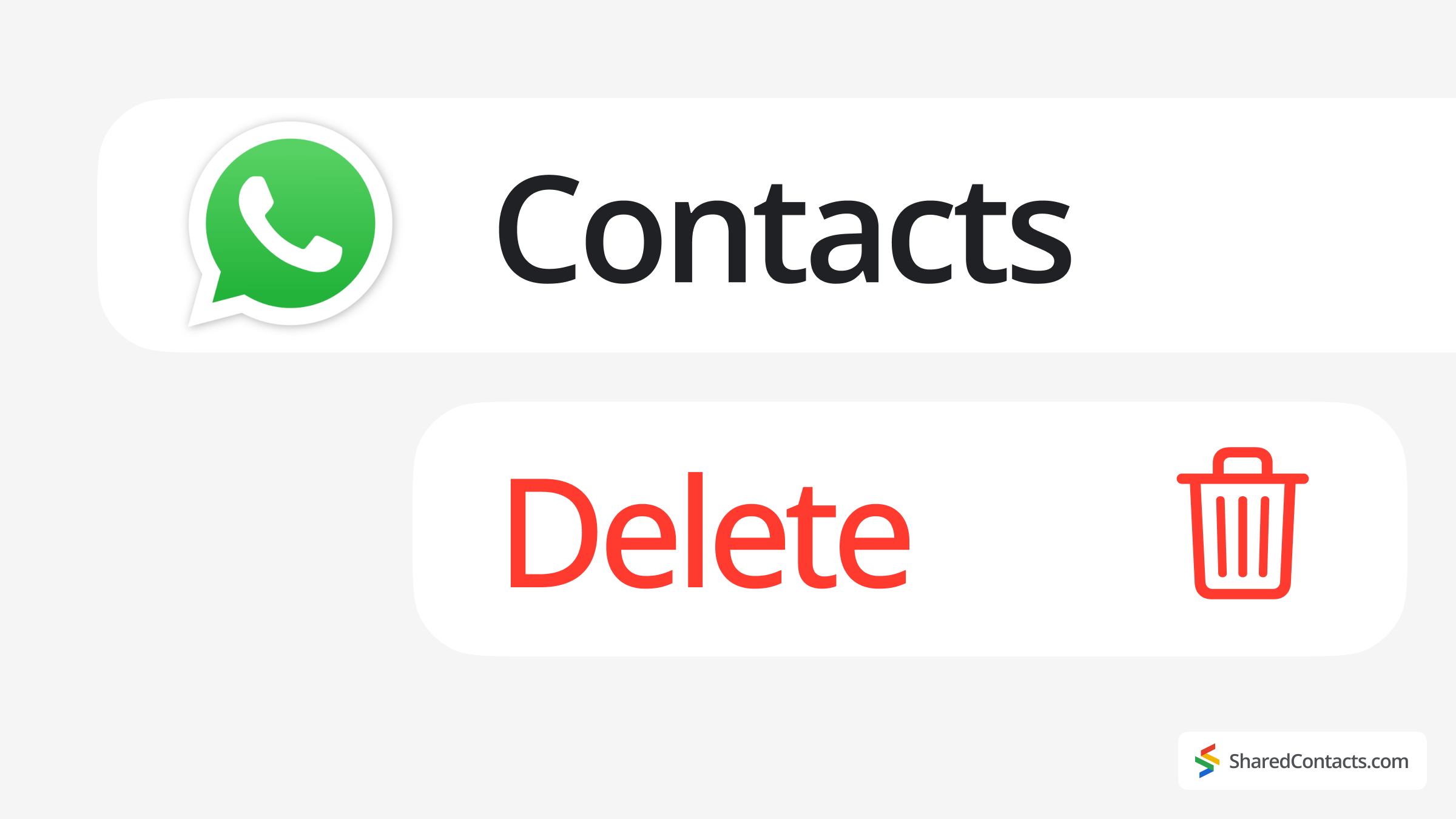
Eski sohbetler, unutulmuş numaralar ve yıllardır konuşmadığımız kişiler gibi "her ihtimale karşı" her şeyi kaydetmeyi severiz. Ancak kişileri nasıl saklayacağınızı bilmek faydalı olsa da, artık ihtiyacınız olmayanları nasıl kaldıracağınızı öğrenmek de bir o kadar önemlidir. Dürüst olalım: çoğumuzun yüzlerce (binlerce olmasa da) kişisi var, ancak yalnızca bir avuç kişiyle düzenli olarak iletişim kuruyoruz.
WhatsApp kişi listeniz eski, istenmeyen veya gereksiz girişlerle doluysa, temizlik zamanı gelmiş demektir. Peki WhatsApp'ta bir kişiyi nasıl silersiniz? Özellikle iPhone, Android ve WhatsApp Web arasında biraz farklılık gösterdiğinden, süreç her zaman açık değildir.
Bu kılavuz, temel silme işlemlerinden engellenen kişileri kaldırmaya ve Google Kişiler ile istenmeyen senkronizasyonları durdurmaya kadar her yöntemde size yol gösterecektir. WhatsApp'ınızı sonsuza dek düzene sokalım!
iOS'ta WhatsApp'ta Bir Kişi Nasıl Silinir?
WhatsApp listeniz unutulmuş numaralarla doluysa, iPhone kullanarak WhatsApp'ta bir kişiyi nasıl sileceğinizi burada bulabilirsiniz:
- Açık WhatsApp ve Arama çubuğuna dokunun.
- Kişinin adını yazın ve seçin.
- En üstteki adlarına dokunun, ardından Düzenle.
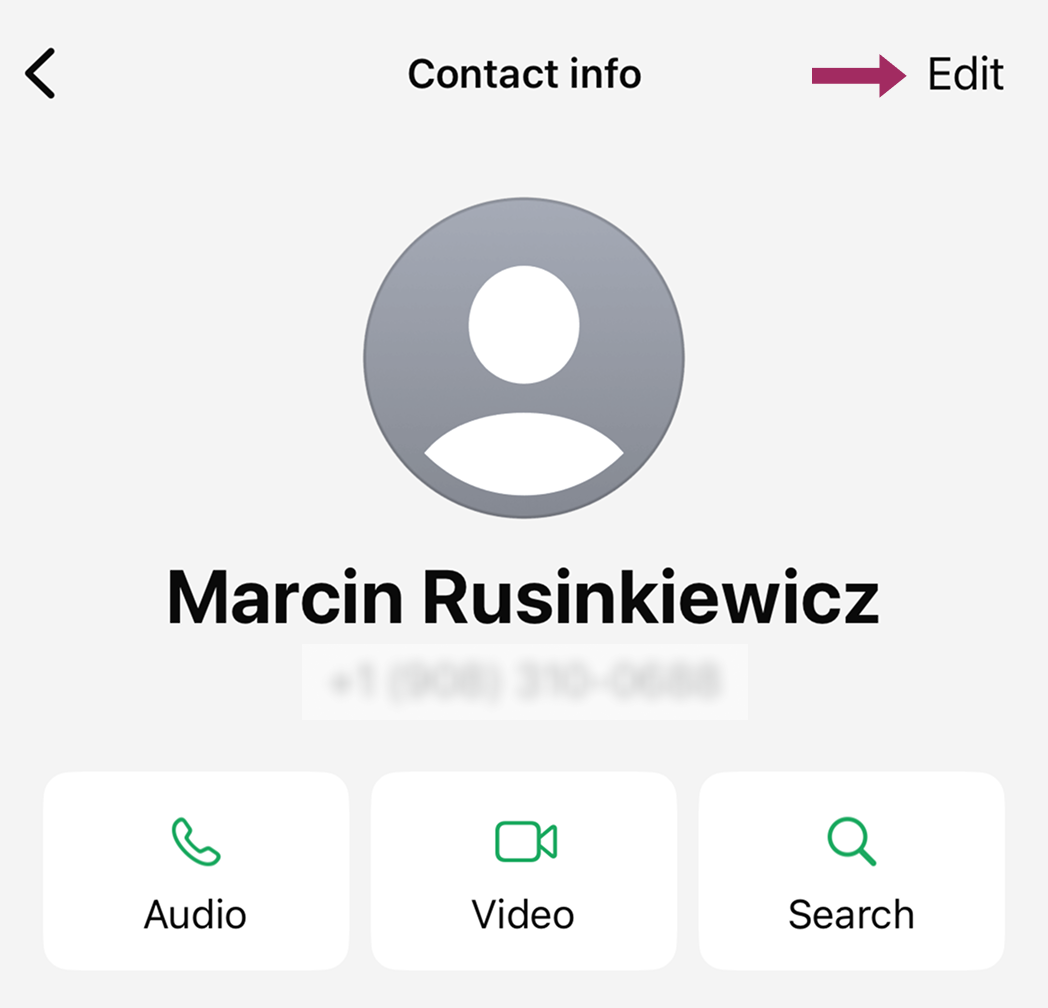
- Aşağı kaydırın ve Kişiyi Sil.
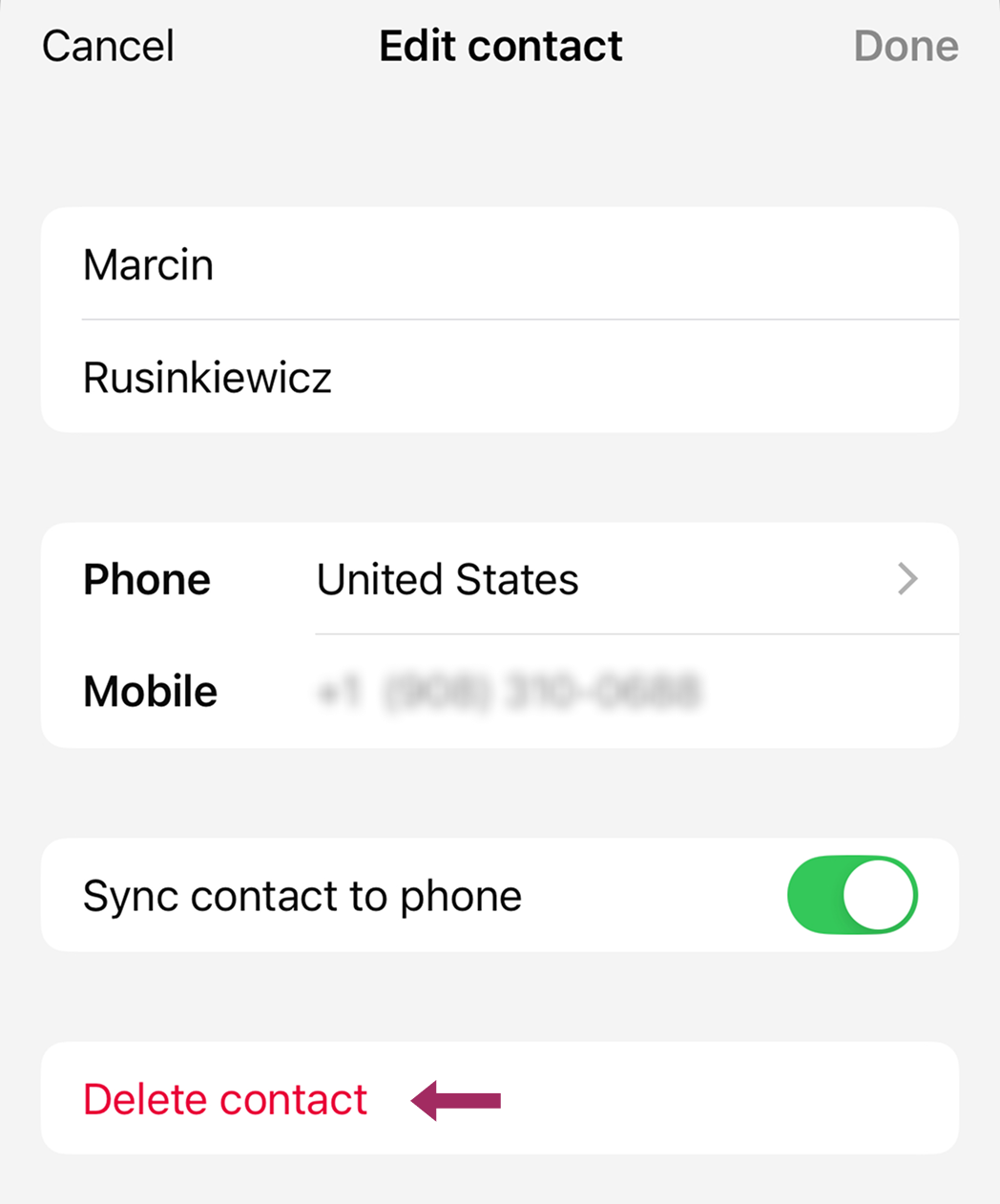
Yararlı ipucu
Kişi iPhone'unuzla eşzamanlanmışsa, telefonunuzun adres defterinden de kaybolacaktır. Sohbet geçmişiniz ise olduğu gibi kalır. Yalnızca kişi kaldırılır.
Android'de WhatsApp'tan Bir Kişi Nasıl Silinir?
ile 3,3 milyar Android kullanıcısı WhatsApp'ın dünya çapında en çok kullanılan mesajlaşma uygulaması olması nedeniyle pek çok kişinin Android cihazlarındaki hesaplarında istenmeyen kişileri temizleme ihtiyacı duyması şaşırtıcı değil. Eğer sizinki de eski numaralarla dolup taşıyorsa, işte nasıl temizleyeceğiniz:
- Açın WhatsApp uygulaması öğesine tıklayın ve Sohbetler sekmesine gidin.
- simgesine dokunun. Yeni Sohbet simgesine dokunun ve kurtulmak istediğiniz kişiyi seçin.
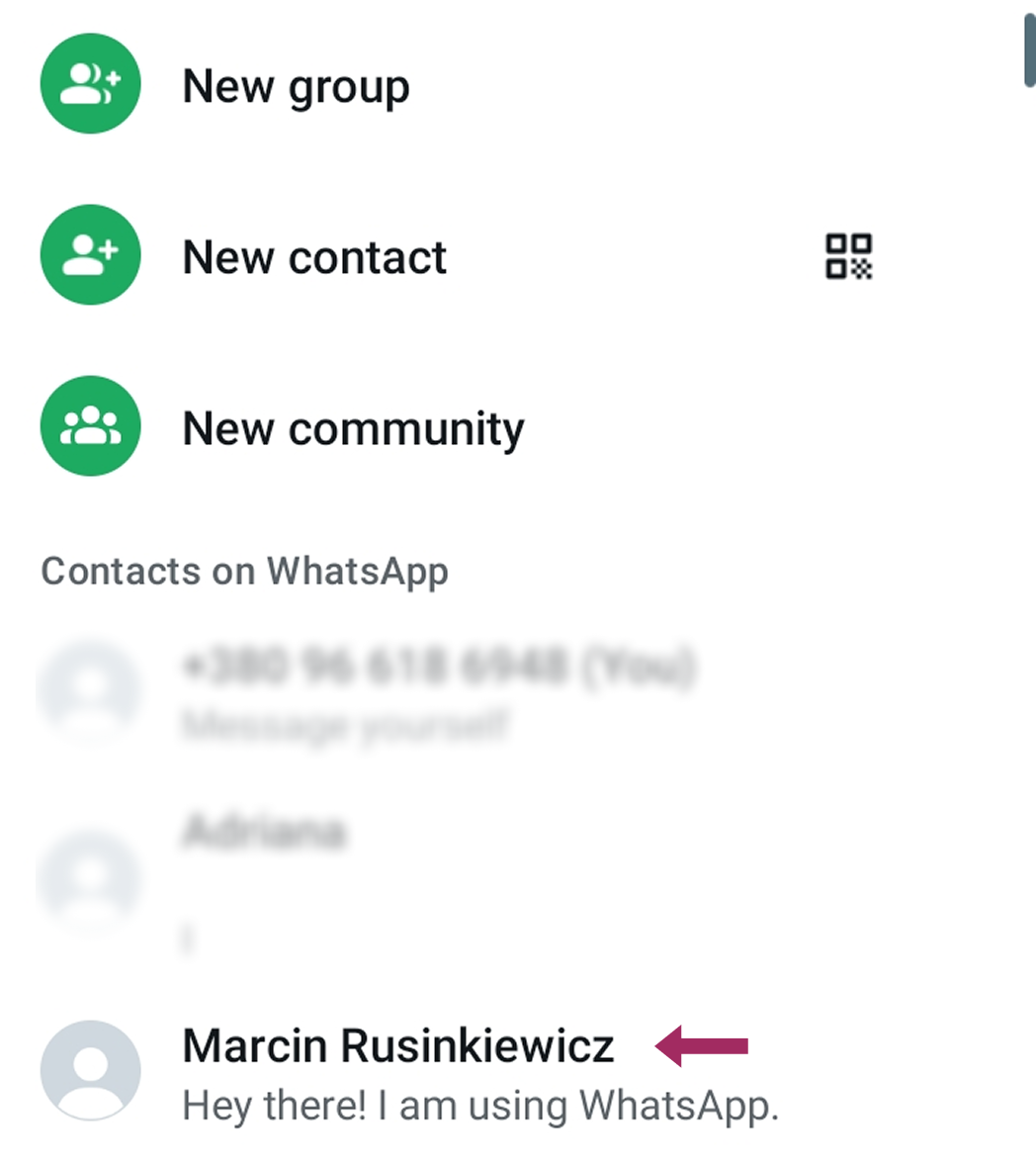
- En üstteki adlarına dokunun ve Daha fazla seçenek Düğme.
- Seçin Düzenle menüsüne gidin. Oradan, şuraya gidin Adres defterinde görüntüle.
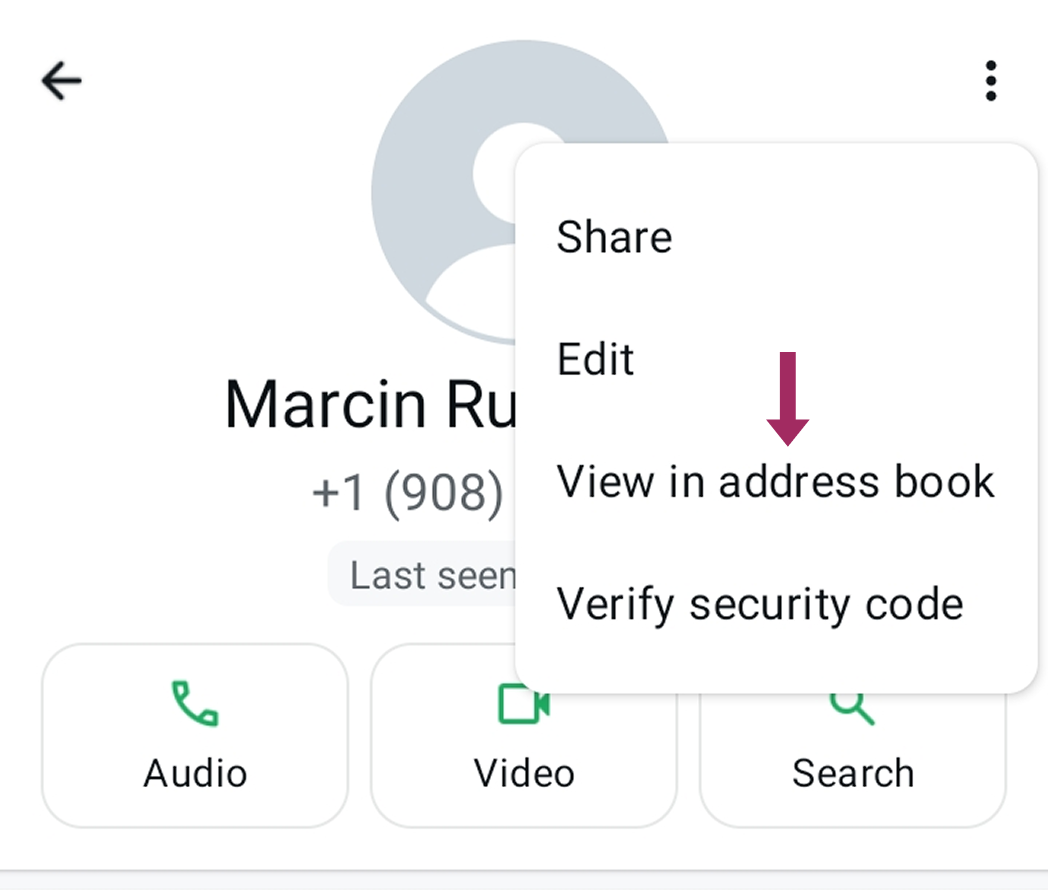
- Kişinin depolama konumunu seçin, açın ve Silme.
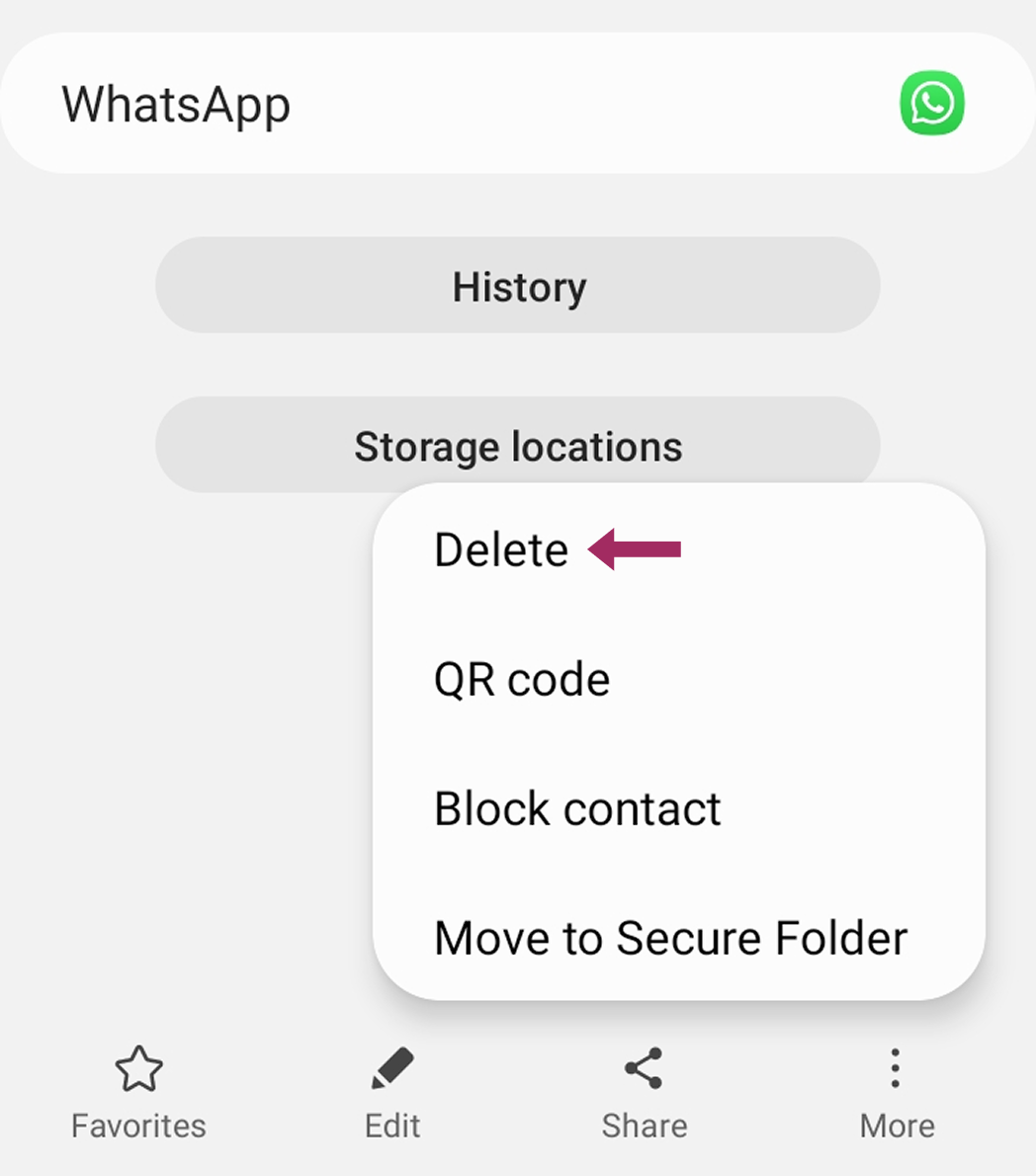
Senkronize edilen kişiler hem WhatsApp'tan hem de Android adres defterinizden kaybolur, ancak manuel olarak silinmediği sürece konuşmalarınız bozulmadan kalır.
WhatsApp'ta Kişiler Nasıl Engellenir
Bazen bir kişiyi silmek doğru çözüm olmayabilir - belki de kaldıramadığınız bir iş arkadaşınız, uzak bir akrabanız veya rehberinizde tutmak istediğiniz ancak boşluk bırakmanız gereken biri olabilir. Öte yandan, kişiyi engellemek, onu kalıcı olarak kaldırmadan erişimini kısıtlamanıza olanak tanır.
WhatsApp'ta birini engellediğinizde:
- Size mesaj gönderemez veya sizi arayamazlar
- Son görülmenizi, profil güncellemelerinizi veya durumunuzu görmezler
- Mesajlarını almayı bırakacaksınız. Sadece tek bir onay işareti görecekler.
- Kişi listenizde kalırlar.
WhatsApp'ta Bir Kişi Nasıl Engellenir (Silmeden)
- Açık WhatsApp ve ihtiyacınız olan kişiyle sohbete gidin.
- İsimlerine dokunun profillerini açmak için en üstte.
- Aşağı kaydırın ve Blok.
- Seçiminizi onaylayın.
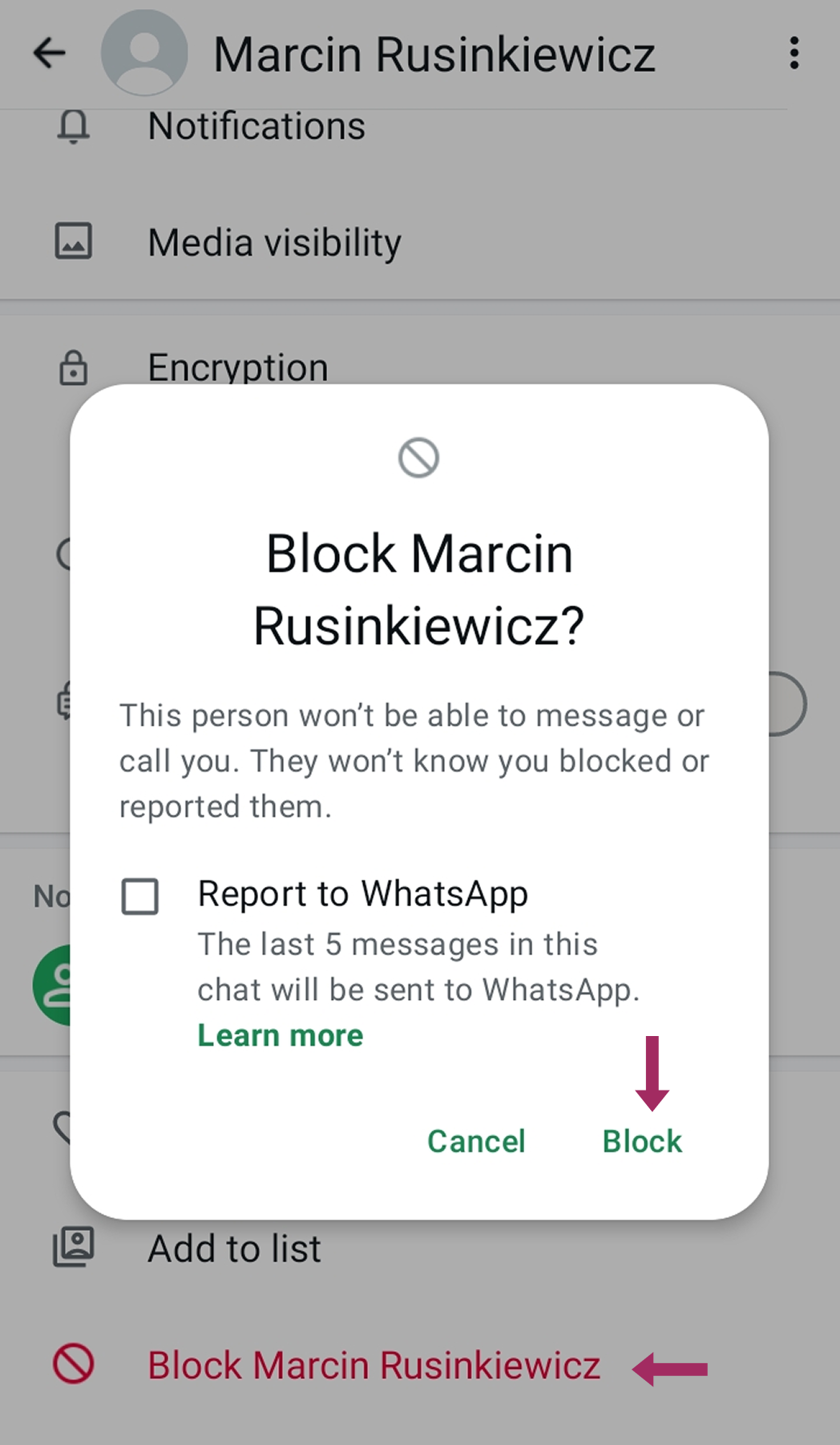
Yararlı ipucu
Bunu gizlilik ayarlarınızdan da yapabilirsiniz: Ayarlar > Gizlilik > Engellenen kişiler.
Engellenen Ekle öğesine dokunun ve kişiyi seçin.
Engelleme geri alınabilir - fikrinizi değiştirirseniz istediğiniz zaman engellemeyi kaldırmanız yeterlidir.
Google Kişileri Nasıl Silinir?
WhatsApp, Google Kişilerinizle otomatik olarak senkronize olduğundan, WhatsApp'ta bir kişiyi silmek yeterli olmayabilir - Google hesabınızda hala kayıtlıysa yeniden görünebilirler. Senkronizasyon etkinse WhatsApp'a otomatik olarak yansıyacak olan Kişiler web platformu aracılığıyla kişileri kalıcı olarak nasıl kaldıracağınız aşağıda açıklanmıştır.
- Gitmek Google Kişiler web tarayıcınızda.
- Oturum aç istenirse Gmail hesabınızla giriş yapın.
- Kişiyi bulun kaldırmak istediğiniz.
- Kutuyu işaretleyin Kişi adının veya birden fazla adın yanında.
- Tıklayınız Daha fazla eylem simgesi (üç nokta) öğesini seçin ve ekranın üst kısmındaki Silme. İstendiğinde silme işlemini onaylayın.
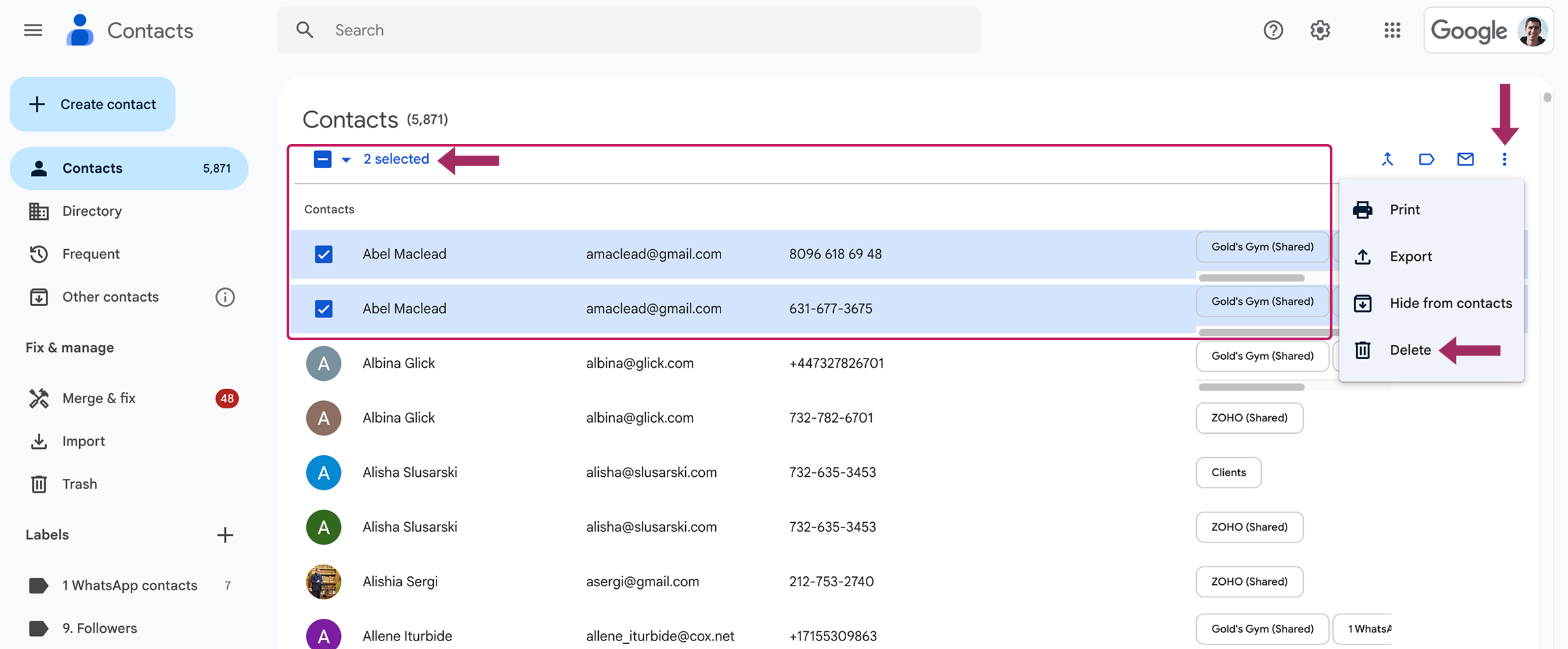
Değişikliklerin WhatsApp'a yansıması birkaç dakika sürebilir. Kişiler hala WhatsApp'ta görünüyorsa, WhatsApp kişi listenizi manuel olarak yenileyin.
İş için WhatsApp Kişileri Nasıl Yönetilir ve Paylaşılır
WhatsApp, dünya çapında milyonlarca kullanıcı için iş iletişiminde önemli bir araç haline geldi. Ancak, kötü yönetilen kişiler cevapsız mesajlara, yinelenen sohbetlere ve ekip genelinde kafa karışıklığına yol açabilir. Önemli iş bağlantılarını silmek ve bağlantıları kaybetme riskini almak yerine, daha akıllıca bir yaklaşım yapılandırılmış paylaşım ve senkronizasyon.
Shared Contacts Manager - Profesyonel Çözüm

WhatsApp'a güvenen işletmeler için Shared Contacts Manager, iletişim yönetimi zorluklarına kapsamlı bir çözüm sunar. Platform ilk olarak, tüm ekip üyelerinin WhatsApp hesapları arasında otomatik olarak senkronize edilen tek bir ana kişi listesi tutarak merkezi ekip kişileri için temel ihtiyacı karşılar. Bu, herkesin aynı güncellenmiş bilgilere anında erişebildiği için, grup sohbetlerinde kişi paylaşımı isteyen meslektaşların ortak işyeri kesintisini ortadan kaldırır.
Basit merkezileştirmenin ötesinde ve WhatsApp kişi paylaşımıSistem, ekiplerin erişimi yönetme şeklini dönüştüren çeşitli izin kontrolleri sunar. Yöneticiler, hangi çalışanların belirli kişileri görebileceğini belirleyebilir, satış ve destek ekipleri gibi departmanlar arasında doğal ayrımlar oluştururken, daha az deneyimli personelin yanlışlıkla düzenleme veya silme işlemlerine karşı koruma sağlar.
Yararlı ipucu
Gerçek Dünya Örneği:
Bir satış ekibi Google Kişiler aracılığıyla 500'den fazla müşteri kişisini paylaşıyor. Bir yönetici paylaşılan dizindeki bir numarayı güncellediğinde:
- Değişiklikler anında herkesin WhatsApp'ına yansır
- Güncellenen kişileri manuel olarak yeniden göndermeye gerek yok
- Mevcut tüm sohbet geçmişleri olduğu gibi kalır.
Bu çözümün gerçek gücü, platformlar arası entegrasyonunda yatmaktadır. Gmail için paylaşılan kişiler sadece WhatsApp ve telefon rehberlerinde görünmüyor. Aynı zamanda Gmail ve Takvim de dahil olmak üzere daha geniş Google Workspace ekosistemine doğal bir şekilde akarken, aynı anda hem Android hem de iOS adres defterlerini doldururlar. Bu, bir kuruluş genelinde cihaz tercihinden bağımsız olarak birleşik bir iletişim deneyimi yaratır.
Bu yaklaşım, ekiplerin iletişim veritabanıyla etkileşim kurma şeklini temelden değiştirerek, bireysel listelerden oluşan parçalı bir koleksiyondan, WhatsApp da dahil olmak üzere tüm kritik iş platformlarında kendini koruyan dinamik, paylaşılan bir kaynağa geçiyor.



Yorum yok